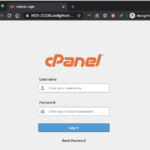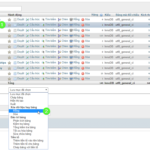Thay đổi username WordPress
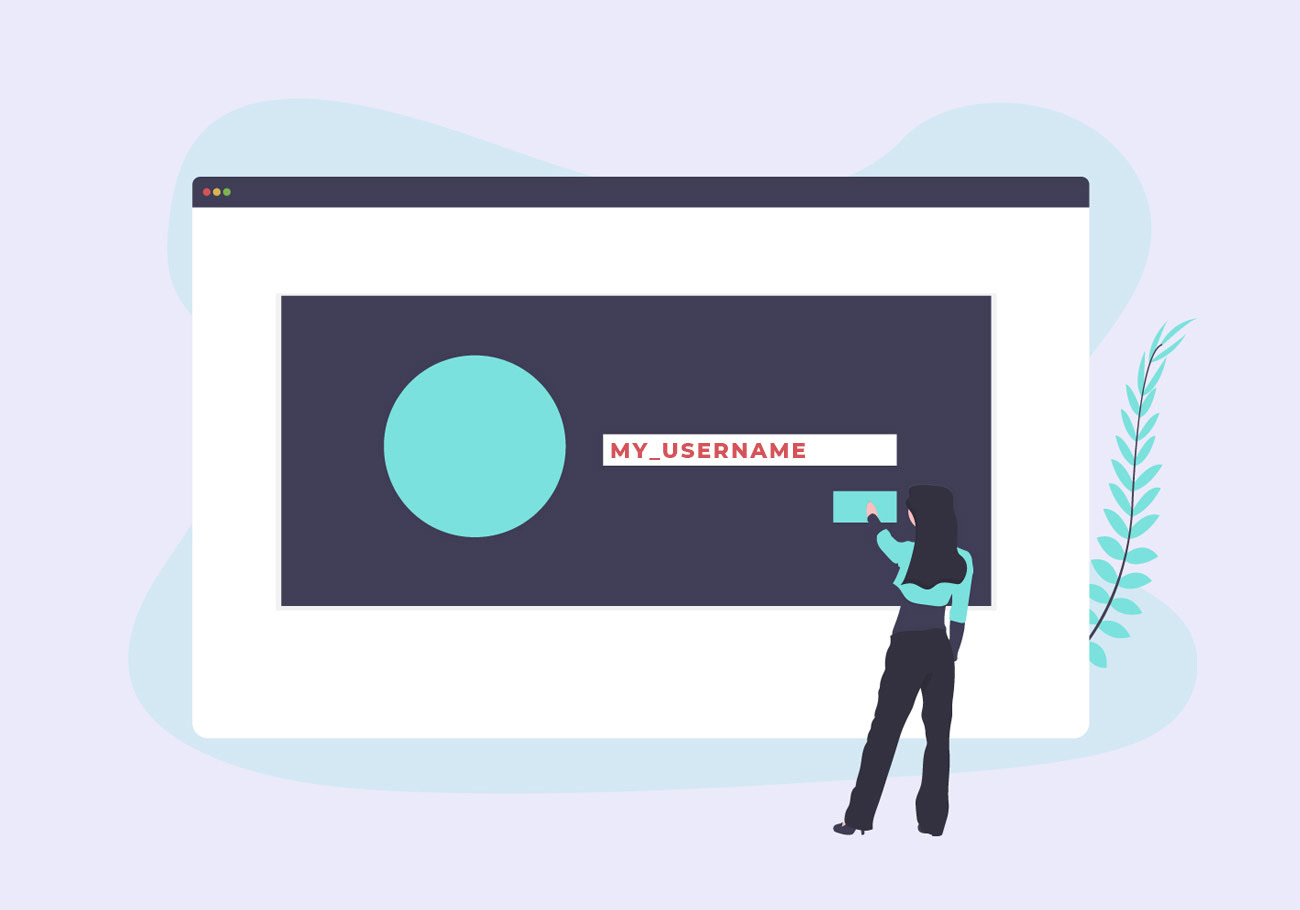
Trong bài viết này, mình sẽ giải thích cách thay đổi username WordPress theo cách thủ công, bằng một plugin và thông qua phpMyAdmin của bạn.
I. Giới thiệu
Một trong những điều đầu tiên bạn sẽ tạo trên trang web WordPress mới của mình là đặt tên người dùng đăng nhập của bạn. Tất nhiên, tại thời điểm này, bạn cũng sẽ phải chọn mật khẩu của mình.
Tuy nhiên, khi thời gian trôi qua và trang web của bạn trở nên phổ biến hơn, bạn thấy mình cần phải chuyển đổi chúng. Thay đổi mật khẩu trong WordPress và chọn mật khẩu mạnh là việc rất quan trọng để bảo vệ trang web của bạn. Trong trường hợp bạn muốn bảo mật thêm trang web của mình, bạn cũng sẽ cần một tên người dùng an toàn hơn. Nói cách khác, nếu ban đầu bạn chọn tên người dùng là admin, tên của bạn có thể là mục tiêu hoàn hảo cho tin tặc, vì nó thường rất dễ đoán.
Ngoài ra, tại một số điểm, bạn có thể muốn tổ chức các vai trò của người dùng WordPress trên trang web của bạn khác. Ví dụ: bạn có thể muốn chỉ định các vai trò cụ thể cho những người dùng khác nhau và chuyển tài khoản quản trị viên WordPress của mình cho người dùng khác.
Bằng cách thay đổi username WordPress, bạn sẽ đảm bảo rằng trang web của mình không chỉ an toàn hơn mà còn nhất quán hơn khi nói đến thương hiệu và nội dung tổng thể.
Nhưng rất tiếc, WordPress không cho phép bạn thay đổi tên người dùng của mình theo mặc định. Điều này không có nghĩa là bạn không thể làm điều đó một cách dễ dàng, chúng ta hoàn toàn có thể làm điều đó chỉ trong vài bước đơn giản. Trong bài viết này, mình sẽ giải thích cách thay đổi username WordPress theo cách thủ công, bằng một plugin và thông qua phpMyAdmin của bạn.
II. Thay đổi username WordPress
Có ba cách đơn giản để thực hiện việc này và mình sẽ hướng dẫn bạn từng cách trong số đó.
Cách 1: Tạo người dùng WordPress mới theo cách thủ công
Để tạo người dùng mới bạn cần đăng nhập vào quản trị website với quyền quản trị.
Sau đó lựa chọn Thành viên > Thêm mới như hình sau.
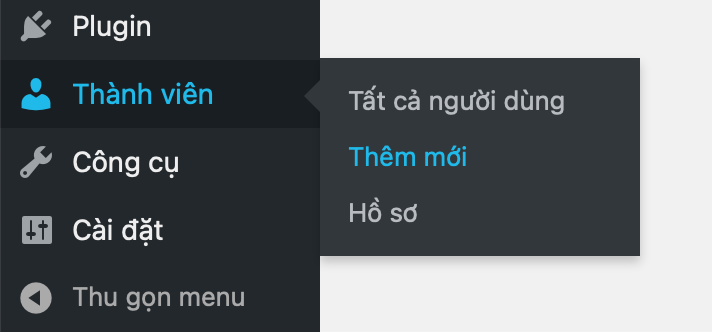
Tại giao diện tiếp theo bạn hãy đặt tên người dùng mà bạn muốn đổi sang. Và ở đây các bạn hãy đặt email mới, vì khi tạo người dùng mới bạn không thể đặt lại email mà bạn đã và đang sử dụng. Nhưng chúng ta hoàn toàn có thể thay đổi ở các bước sau. Và bạn nhớ phân quyền cho người dùng này là người quản lý nhé.
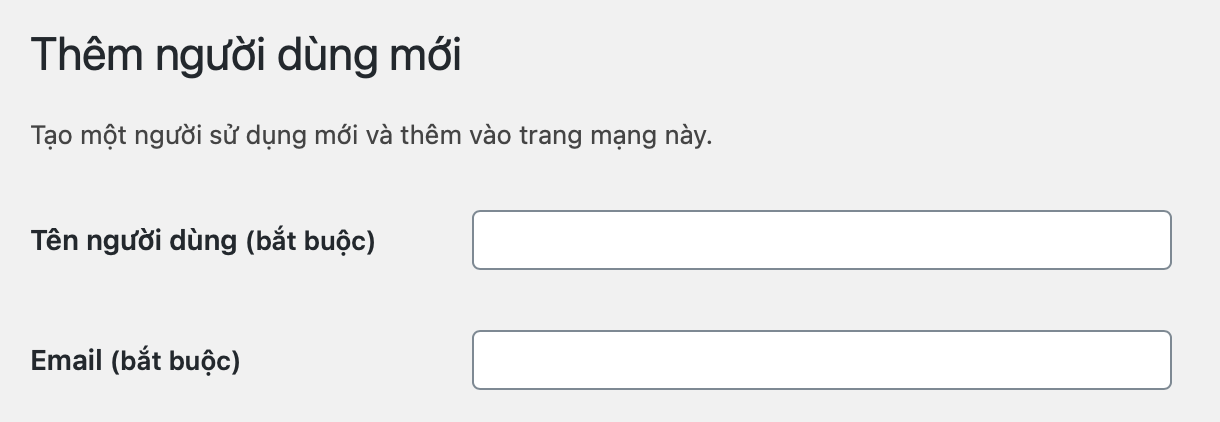
Sau khi đã tạo xong các bạn hãy đăng nhập với tên người dùng mới này. Và tiến hành xóa người dùng cũ đi. Khi xóa các bạn nhớ chọn như hình sau để đưa toàn bộ trang/bài viết sang cho người dùng mới.
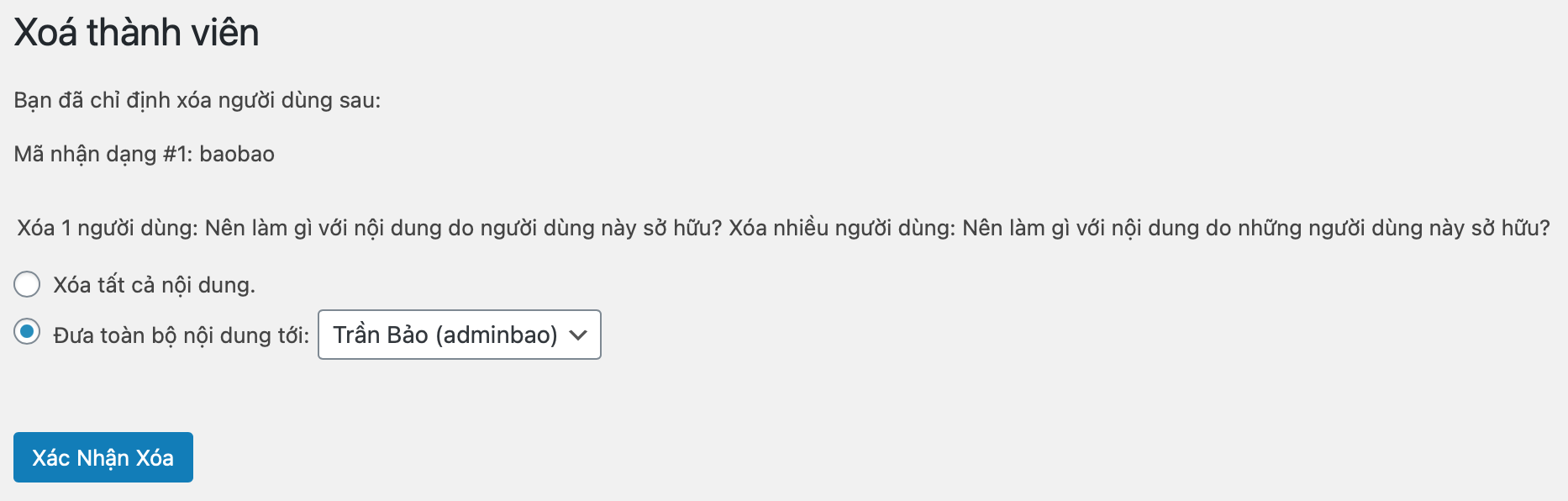
Sau đó chúng ta tiến hành đổi lại email của người dùng mới này về email cũ là xong.
Cách 2: Sử dụng plugin Username Changer
Ngoài cách 1 ra, còn có một cách tuyệt vời khác để thay đổi username WordPress của bạn. Plugin Username Changer được thiết kế đặc biệt cho mục đích này, vì vậy bạn sẽ không cần tạo tài khoản mới hoặc thay đổi địa chỉ email của mình. Plugin này được đánh giá rất tốt, dễ sử dụng và được nhiều người dùng tin tưởng.
Sau khi cài đặt và kích hoạt Plugin Username Changer, chúng ta hãy truy cập vào khu vực thay đổi thông tin cá nhân.
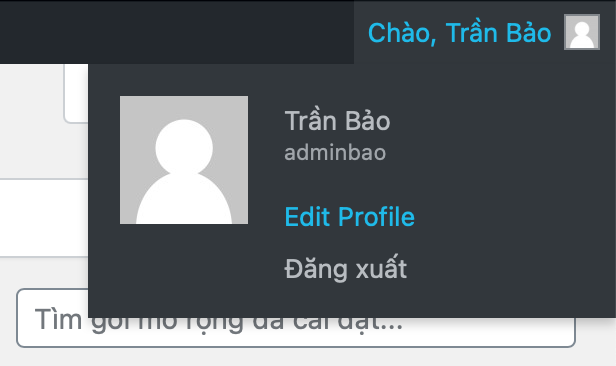
Sau đó bạn kéo xuống dưới một chút sẽ thấy nút Change Username. Nhấp vào nút này bạn hoàn toàn có thể sửa lại Username và lưu lại là xong.
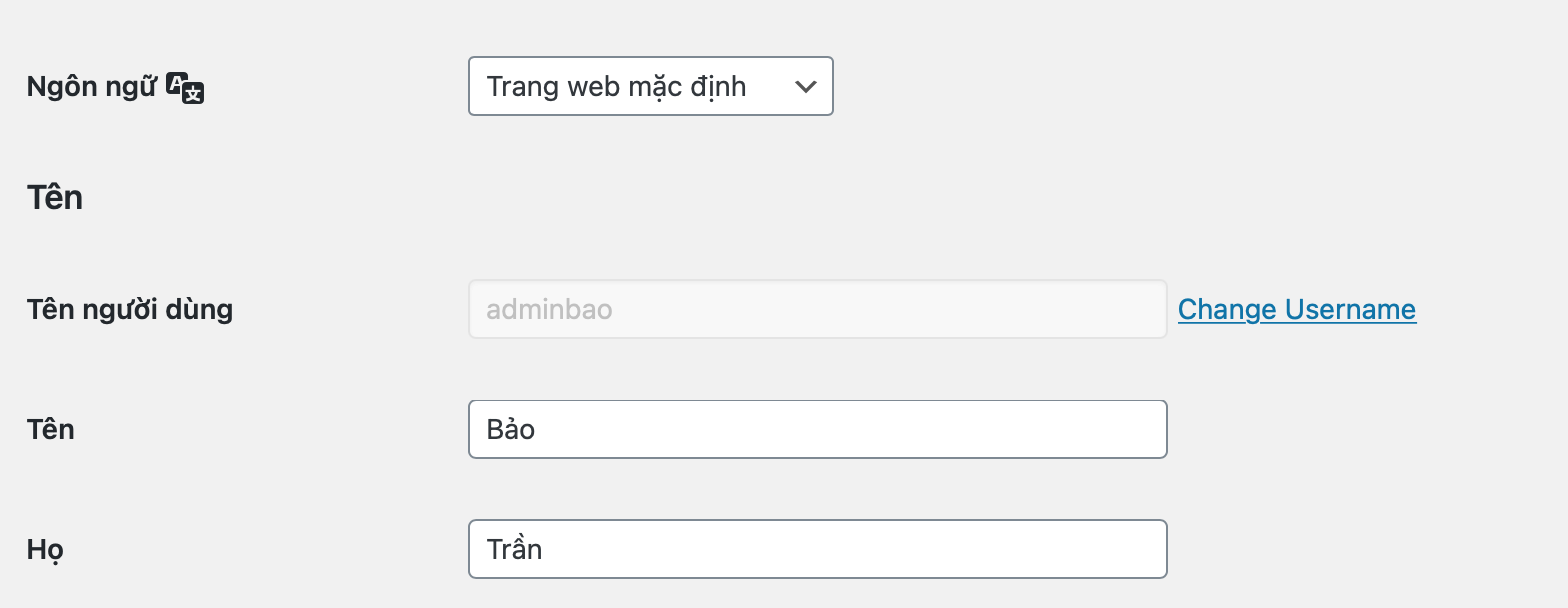
Plugin này sẽ không thay đổi địa chỉ email của người dùng.
Cách 3: Thay đổi username WordPress với phpMyadmin
Với cách này thì sẽ yêu cầu bạn biết một chút về mặt kỹ thuật. Bạn cần đăng nhập vào phpMyadmin trên gói hosting mà bạn đang sử dụng.
Và lựa chọn table xxx_users như hình sau.
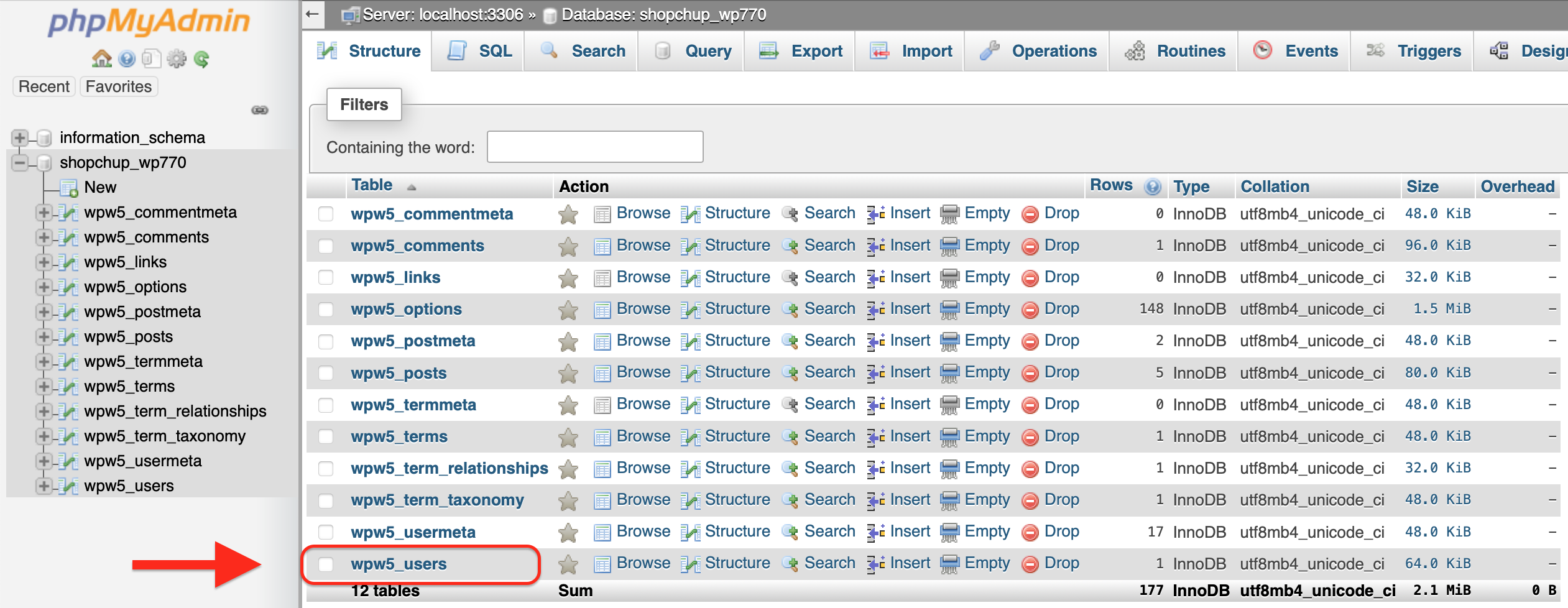
Tiếp tục chọn edit với user mà bạn muốn sửa.
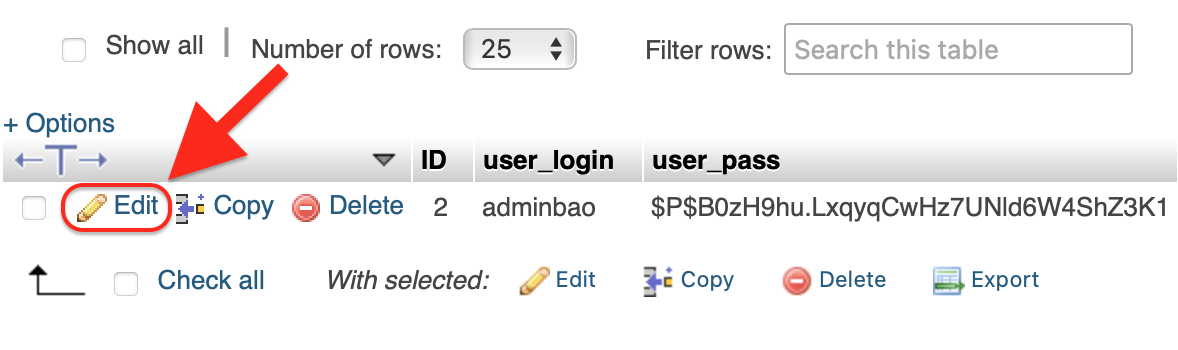
Sau đó chúng ta sẽ tìm hàng user_login và thay đổi thành username bạn muốn. Cuối cùng chọn Go để lưu lại các thay đổi.
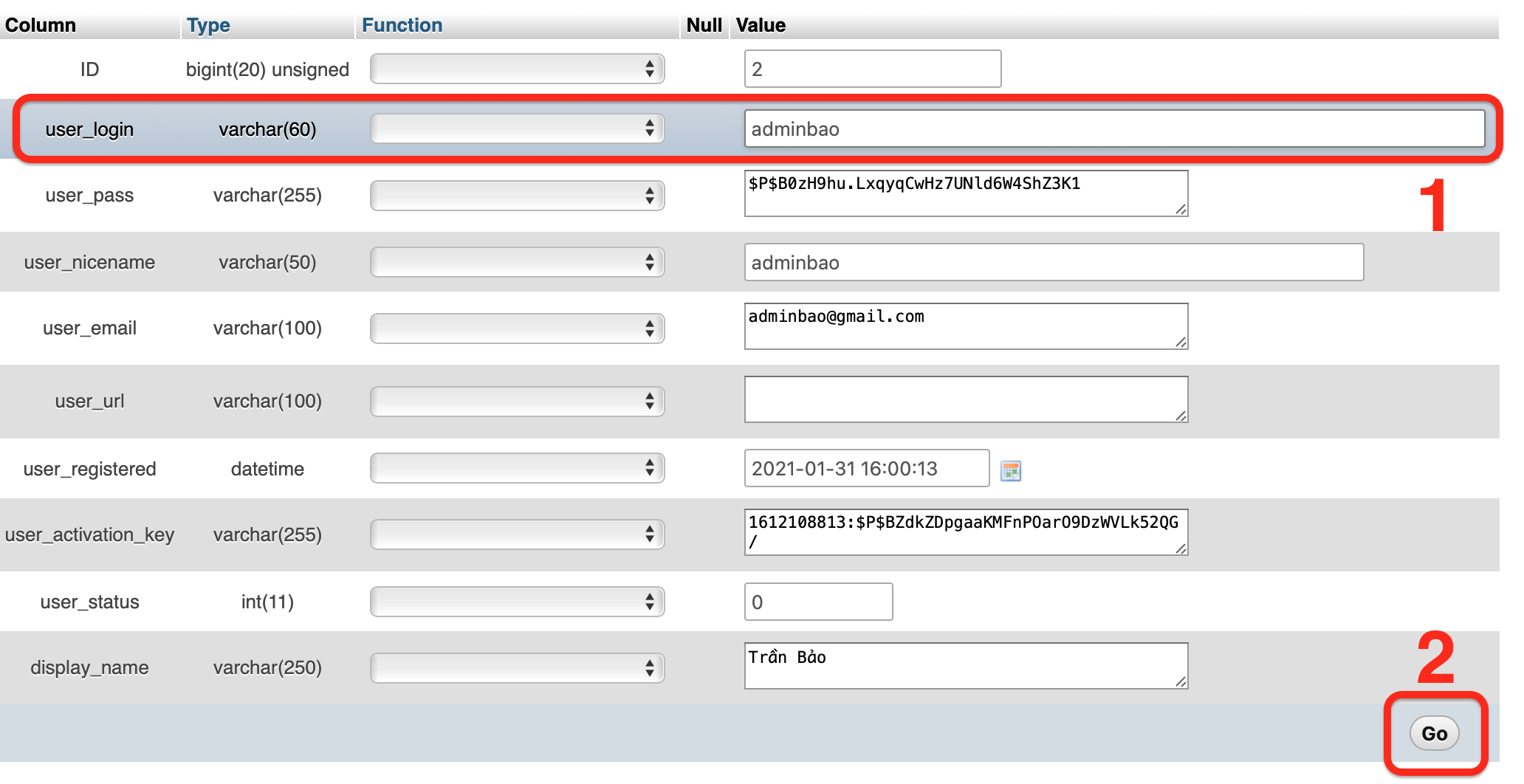
Như vậy là chúng ta đã thay đổi username WordPress thành công.
III. Tổng kết
Khi đã biết cách thay đổi username WordPress có thể thực tế ở nhiều cấp độ. Bạn có thể làm điều đó theo cách thủ công trong một vài bước tạo người dùng hoặc chọn cài đặt một plugin cho phép bạn làm điều đó với một cú nhấp chuột.
Mặt khác, bạn cũng có thể sử dụng phpMyAdmin của mình trong trường hợp bạn quên tên người dùng hoặc địa chỉ email của mình. Chọn phương pháp phù hợp nhất với bạn và tận hưởng từng bước trong hành trình WordPress của bạn.
Hy vọng bài viết này sẽ giúp ích được cho các bạn. Chúc các bạn có thể thực hiện thành công.
Xem thêm các bài viết hướng dẫn website hữu ích tại đường dẫn sau:
- Tổng hợp hướng dẫn sử dụng và tối ưu Website.
Nếu các bạn cần hỗ trợ các bạn có thể liên hệ bộ phận hỗ trợ theo các cách bên dưới:
- Hotline: 0569 395 495
- Email: support@partner.com.vn.